- Autore Abigail Brown [email protected].
- Public 2024-01-07 19:04.
- Ultima modifica 2025-01-24 12:13.
Microsoft offre Windows 10 in due versioni: Home e Professional. È facile capire a livello concettuale cosa significhi. Pro è per le persone da usare al lavoro e Home è per le macchine personali. Ma qual è la vera differenza? Diamo un'occhiata a Windows 10 Home e Windows 10 Pro.
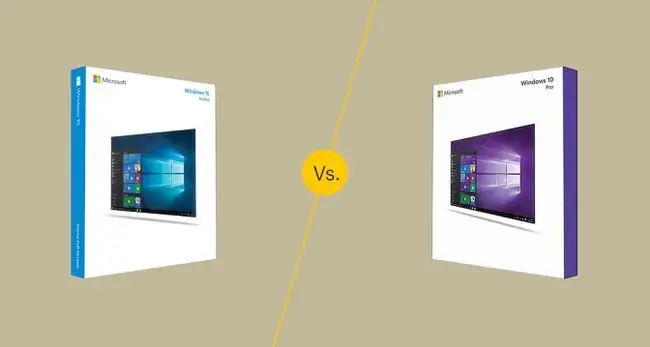
Risultati complessivi
- $139 per l'acquisto.
- Ulteriori $99 per passare a Pro.
- Windows Store per uso domestico.
- Può entrare in un gruppo di lavoro.
- $199,99 per l'acquisto.
- Windows Store per le aziende.
- Funzioni di sicurezza aggiuntive.
- Strumenti amministrativi e aziendali.
- Può entrare a far parte di un dominio Azure Active Directory.
Conoscere le tue esigenze per un sistema operativo aiuta nella tua decisione tra Windows 10 Home e Windows 10 Pro. Se sei un utente domestico, Windows 10 Home si prenderà cura delle tue esigenze informatiche. Se hai bisogno di funzionalità complesse, come un dominio di rete o la possibilità di gestire i criteri di gruppo su più computer (come un piccolo ufficio), Windows 10 Pro ha queste funzionalità avanzate per rendere la gestione semplice e centralizzata.
Se le tue esigenze di rete sono meno complicate o hai un solo computer, Windows 10 Home dovrebbe essere sufficiente per un sistema operativo. Se hai un budget limitato, il prezzo più basso dovrebbe aiutare. Se in seguito scopri che hai bisogno di funzionalità più avanzate, Microsoft addebita $ 99 per l'aggiornamento anziché acquistare una nuova licenza.
Caratteristiche: Windows 10 Pro ha più funzioni
- Il supporto desktop remoto richiede un'app di terze parti.
- Richiede un'app di terze parti per un desktop virtuale.
- Windows Store per uso domestico.
- Gli aggiornamenti avvengono tramite Windows Update.
- Desktop remoto.
- Client Hyper-V.
- Gestione dei criteri di gruppo.
- Roaming dello stato aziendale con Azure Active Directory.
- Accesso assegnato.
- Approvvigionamento dinamico.
- Windows Update for Business.
- Configurazione PC condivisa.
La conclusione è che Windows 10 Pro offre più della sua controparte Windows Home, motivo per cui è più costoso. Non c'è niente che Windows 10 Home possa fare che Pro non possa fare. Questi sistemi operativi sono sostanzialmente gli stessi.
La differenza dipende dal fatto che la licenza che attivi sia per Home o Pro. Potresti averlo già fatto durante l'installazione di Windows o la configurazione di un nuovo PC per la prima volta. Durante la configurazione, raggiungi un punto del processo in cui inserisci un ID prodotto di 25 caratteri (chiave di licenza).
In base a quella chiave, Windows rende disponibile una serie di funzionalità nel sistema operativo. Le funzionalità di cui gli utenti medi hanno bisogno sono presenti in Home. Pro offre più funzionalità, ma si riferisce alle funzioni integrate di Windows e molte di queste funzioni sono strumenti utilizzati solo dagli amministratori di sistema.
La domanda è: quali sono queste funzionalità aggiuntive nella versione Pro e hai bisogno di queste funzionalità?
Sicurezza: Windows 10 Pro ha funzionalità di sicurezza aggiuntive
- Richiede l'acquisto di un'app di terze parti per la crittografia.
- Windows Defender Antivirus.
- Windows Hello.
- Crittografia e gestione integrate (BitLocker).
- Windows Defender Antivirus.
- Windows Hello.
- Protezione delle informazioni di Windows.
Oltre alle funzionalità di gestione dell'account utente, Windows 10 Pro include Bitlocker, un'utilità di crittografia Microsoft. Può proteggere il disco con il sistema operativo (ad esempio, l'unità C:) o un supporto rimovibile come le chiavette USB.
Anche se sono disponibili altri strumenti di crittografia del disco, Bitlocker si integra con l'infrastruttura della tua azienda, il che significa che il tuo amministratore può proteggere la tua macchina senza che tu debba preoccupartene.
Caratteristiche di base: Windows 10 Home non ha le funzioni di base di Windows
- Richiede un'app di terze parti per un desktop virtuale.
- Il supporto desktop remoto richiede un'app di terze parti.
- Unisciti al dominio.
- Partecipa al dominio Azure Active Directory.
- Desktop remoto con gestione centralizzata.
- Client Hyper-V.
Windows Fundamentals include alcune funzionalità presenti in Windows da un po' di tempo, a partire da quando era originariamente separato nelle versioni Pro e Home.
Gli esempi seguenti sono stati ampliati per diventare aggiornamenti della versione Pro o funzionalità che gli utenti domestici non possono utilizzare fino a quando non effettuano l'aggiornamento a Pro.
- Domain Join: il dominio Windows è uno degli elementi costitutivi di base delle reti aziendali e controlla l'accesso alle risorse di rete come unità di file e stampanti.
- Accesso al dominio Azure Active Directory, con Single Sign-On per app ospitate nel cloud: ricordare le credenziali per accedere alle app aziendali può essere oneroso per te e mantenere tali account è difficile per gli amministratori. Il Single Sign-On è un modo per mantenere un nome utente e una password e utilizzarli per autenticarsi ovunque ti serva. Microsoft offre il servizio Active Directory (in esecuzione dal cloud di Azure) per consentire alle organizzazioni che utilizzano Windows 10 Pro di trarne vantaggio.
- Desktop remoto: Il controllo remoto del computer di casa è un esempio di una funzionalità che quasi tutti gli utenti vorrebbero avere. Tuttavia, la funzionalità di Desktop remoto di Windows integrata è limitata agli utenti di Windows Pro.
- Client Hyper-V: gli utenti devono disporre di Windows Pro per utilizzare la soluzione di macchina virtuale di Microsoft, Hyper-V. Sebbene questa sia una funzione integrata, puoi replicare con altri programmi. Ad esempio, usa Oracle VirtualBox per eseguire Ubuntu su Windows.
Caratteristiche di gestione: Windows 10 Pro ha funzioni di gestione e distribuzione
- Gli aggiornamenti di Windows vengono effettuati tramite Windows Update.
- Gestione dei criteri di gruppo.
- Roaming dello stato aziendale con Azure Active Directory.
- Windows Store per le aziende.
- Accesso assegnato.
- Approvvigionamento dinamico.
- Configurazione PC condivisa.
- Windows Update for Business.
Alcuni vantaggi di Windows 10 Pro non saranno così importanti per gli appassionati di personal computer. Tuttavia, vale la pena conoscere alcune delle funzioni incentrate sul business che pagheresti se eseguissi l'upgrade a Pro:
- Criteri di gruppo: Criteri di gruppo consente agli amministratori di limitare le operazioni che gli utenti possono fare utilizzando un insieme centralizzato di ruoli. Ciò include elementi di sicurezza come la complessità delle password e se gli utenti possono accedere alle risorse di rete o installare applicazioni.
- Enterprise State Roaming con Azure Active Directory: consente agli utenti di sincronizzare impostazioni importanti e informazioni sulle applicazioni tra i dispositivi tramite il cloud di Microsoft Azure. Questo non include documenti e file, ma piuttosto come è configurata la macchina.
- Windows Store for Business: è come il Windows Store rivolto ai consumatori, tranne per il fatto che questo consente agli utenti aziendali di acquistare app a volume. Possono anche gestire tali acquisti o abbonamenti per tutti gli utenti dell'organizzazione.
- Accesso assegnato: l'accesso assegnato consente agli amministratori di creare un chiosco multimediale da un PC, il che significa che gli utenti possono accedere solo a una singola app, in genere un browser web.
- Provisioning dinamico: In passato, preparare un nuovo PC per l'uso all'interno di un'organizzazione era una grande impresa. Gli amministratori dovevano abilitare e disabilitare le funzionalità, configurare l'utente e il dispositivo nel dominio aziendale e installare le applicazioni. Il provisioning dinamico consente all'amministratore di creare un profilo su un'unità USB. Quando si avvia una nuova macchina, l'amministratore inserisce l'unità e il PC si configura automaticamente con qualsiasi cosa l'amministratore desideri.
- Windows Update for Business: questa è anche una controparte di Windows Update incentrata sull'azienda. Consente agli amministratori di controllare gli aggiornamenti, ad esempio quando e come si aggiornano i PC.
- Configurazione PC condivisa: una modalità adatta per impostare più di un individuo su un PC, ad esempio per i lavoratori temporanei.
- Fai un test: Come le configurazioni PC condivise e Accesso assegnato sopra menzionate, Fai un test si concentra sul mercato dell'istruzione e consente agli utenti di accedere per sostenere un esame.
Verdetto finale: scegli la versione per le tue esigenze
Dovrai scegliere tra Home e Pro quando acquisti un computer o quando acquisti una copia di Windows in un negozio o online. Prenditi un momento per pensarci prima di effettuare l'acquisto, per due motivi:
- Prezzo: Se vai con Home, pagherai $ 139 se acquisti da Microsoft. Pro costa $ 199. Tuttavia, se desideri aggiornare Home a Pro in un secondo momento, costa $ 99, rendendo il tuo costo totale $ 238. Seguire il percorso di aggiornamento è più costoso a lungo termine.
- Aggiornamento da Home a Pro: D' altra parte, l'aggiornamento da Home a Pro è semplice. Quando esegui l'upgrade, la licenza Pro sostituisce la licenza Home.
Se acquisti Windows 10 Pro, ma in seguito ti rendi conto che hai solo bisogno di Windows 10 Home, acquista una licenza per Home e attivala sulla macchina con Pro. Questo ti lascerà con una licenza Pro inutilizzata.
Se prevedi di utilizzare la macchina per motivi di lavoro a un certo punto o se non sei preoccupato per i costi, scegli Windows 10 Pro. Tuttavia, se ritieni di non aver bisogno delle funzionalità aziendali di Pro, la soluzione migliore è ottenere Windows 10 Home.






